Як захистити всі книги відразу в папці в Excel?
В Excel ви можете захистити книгу, щоб не дозволити іншим користувачам редагувати її, але чи доводилося вам коли-небудь створювати зображення для захисту кількох книг одночасно? Тут я представляю деякі трюки щодо захисту всіх книг у папці та декількох аркушів у книзі в Excel.
Захистіть книги відразу в папці за допомогою VBA
Захистіть кілька аркушів одночасно за допомогою Kutools для Excel ![]()
 Захистіть книги відразу в папці за допомогою VBA
Захистіть книги відразу в папці за допомогою VBA
Для захисту книг у певній папці можна застосувати макрокод для розв’язання.
1. Увімкніть нову книгу та натисніть Alt + F11 ключі, щоб відкрити Microsoft Visual Basic для Applications і натисніть Insert > модульe, і вставте код нижче в Модулі сценарій
VBA: Захистіть книги в папці.
Sub ProtectAll()
Dim xWorkBooks As Workbook
Dim xExitFile As String
Dim xPassWord As Variant
Dim xStrPath As String
Dim xFileDialog As FileDialog
Dim xFile As String
On Error Resume Next
Set xFileDialog = Application.FileDialog(msoFileDialogFolderPicker)
xFileDialog.AllowMultiSelect = False
xFileDialog.Title = "Select a folder [Kutools for Excel]"
If xFileDialog.Show = -1 Then
xStrPath = xFileDialog.SelectedItems(1)
End If
If xStrPath = "" Then
Exit Sub
Else
xStrPath = xStrPath + "\"
End If
xPassWord = Application.InputBox("Enter password", "Kutools for Excel", , , , , , 2)
If (xPassWord = False) Or (xPassWord = "") Then
MsgBox "Password cannot be blank!", vbInformation, "Kutools for Excel"
Exit Sub
End If
xFile = "*.xls"
xExitFile = Dir(xStrPath & xFile)
On Error Resume Next
Application.ScreenUpdating = False
Do While xExitFile <> ""
Set xWorkBooks = Workbooks.Open(xStrPath & xExitFile)
Application.DisplayAlerts = False
xWorkBooks.SaveAs Filename:=xWorkBooks.FullName, Password:=xPassWord
Application.DisplayAlerts = True
Workbooks(xExitFile).Close False
Set xWorkBooks = Nothing
xExitFile = Dir
Loop
Application.ScreenUpdating = True
MsgBox "Successfully protect!", vbInformation, "Kutools for Excel"
End Sub

2. прес F5 клавішу та a Виберіть папку спливає вікно, щоб вибрати папку, щоб захистити всі її аркуші.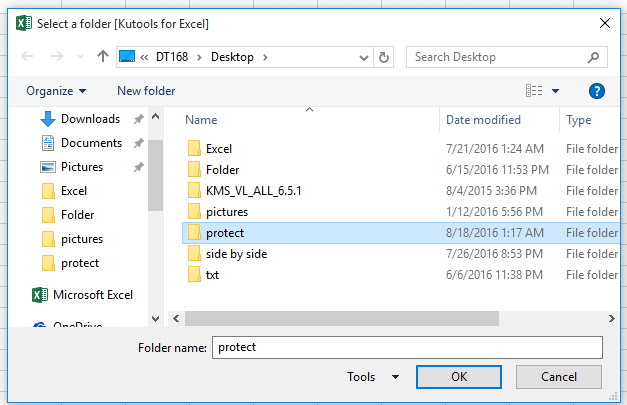
3. клацання OK і з’явиться діалогове вікно для введення пароля для захисту книг.
4. клацання OK, спливає діалогове вікно, щоб нагадати, що всі книги у вибраній папці успішно захищені одним паролем.
Коли ви відкриваєте книги, захищені вищевказаним кодом, з’являється діалогове вікно для введення пароля. Дивіться знімок екрана:
Чайові: Цей код працює для версії Excel 2007 або новішої версії, якщо ви хочете застосувати його для захисту нижчої версії, ви можете змінити xFile = "* .xls" до xFile = "* .xlsx" в коді.
 Захистіть кілька аркушів одночасно за допомогою Kutools для Excel
Захистіть кілька аркушів одночасно за допомогою Kutools для Excel
Насправді, ми будемо частіше захищати декілька аркушів у книзі в нашій щоденній роботі. Але в Excel вам потрібно захищати аркуші по одному за допомогою вбудованої функції. Однак є потужний інструмент - Kutools для Excel, його Захист робочого аркуша Утиліта допоможе захистити відразу всі аркуші або вибрані аркуші книги.
| Kutools для Excel, з більш ніж 120 зручні функції Excel, підвищують ефективність роботи та економить робочий час. | ||
після безкоштовна установка Kutools для Excel, виконайте наведені нижче дії.
1. Увімкніть книгу, до якої потрібно захистити її аркуші, та натисніть підприємство > Захист робочого аркуша. Дивіться знімок екрана:
2 В Захист робочого аркуша діалогове вікно, ви можете перевірити аркуші, які ви хочете захистити, як вам потрібно зі списку. Дивіться знімок екрана:
3. клацання Ok, і з’явиться інше діалогове вікно для введення та повторного введення пароля, див. знімок екрана:
4. клацання Ok, і з’явиться діалогове вікно, щоб нагадати вам про успішний захист робочих аркушів.
Для зняття захисту цих аркушів вам просто потрібно клацнути підприємство > Зняти захист робочого аркуша щоб ввести пароль для зняття захисту.
Найкращі інструменти продуктивності офісу
Покращуйте свої навички Excel за допомогою Kutools для Excel і відчуйте ефективність, як ніколи раніше. Kutools для Excel пропонує понад 300 додаткових функцій для підвищення продуктивності та економії часу. Натисніть тут, щоб отримати функцію, яка вам найбільше потрібна...

Вкладка Office Передає інтерфейс із вкладками в Office і значно полегшує вашу роботу
- Увімкніть редагування та читання на вкладках у Word, Excel, PowerPoint, Publisher, Access, Visio та Project.
- Відкривайте та створюйте кілька документів на нових вкладках того самого вікна, а не в нових вікнах.
- Збільшує вашу продуктивність на 50% та зменшує сотні клацань миші для вас щодня!


